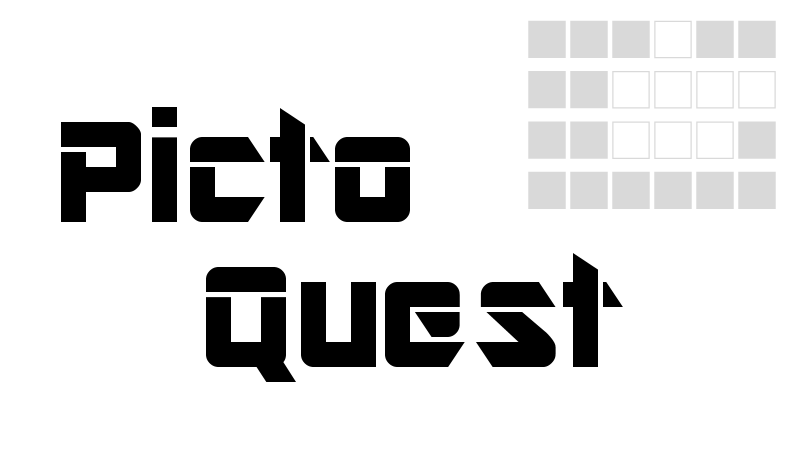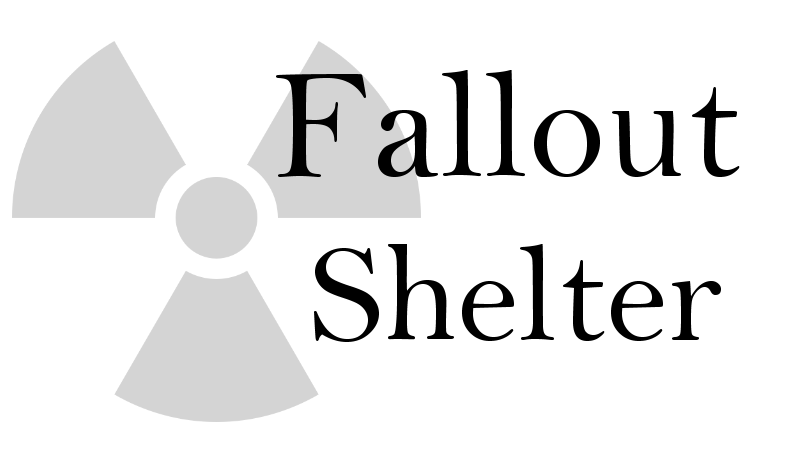HELPファイルの一覧
知っておくとプレイ環境が楽になります
知っておきたいこと:1
■便利なMENUバー
スクリーン(タッチスクリーン)下部の【MENUバー】を開くと、各種【MENUボタン】が表示されます。
ボタンは左から順に次のように並んでいます。【ARCH:アーカイブボタン】
今見ている『アーカイブ画面』を開くことができます。
ゲーム中の操作方法から、手に入れたヒントまで様々な情報を確認することができます。
知っておきたいこと:2
【MEMO:メモボタン】
『メモ画面』を開くことができます。
この画面では、ドラッグやボタン操作等で、覚えておきたい情報等を自由に書き込むことができます。【FLOW:フローチャートボタン】
『フローチャート画面』を開くことができます。
フローチャート画面で、すでに読んだ地点を選択するとそこから物語を再開することができます。
知っておきたいこと:3
【SAVE:セーブボタン】
ゲームをプレイ中に中断したくなったときは、ここで現在の状態をセーブすることができます。
セーブをしておくと、セーブした状態からゲームを再開することができます。【LOG:バックログボタン】
直前までの会話をさかのぼって読むことができます。
大事な内容を聞き逃したときなどにお使いください。
脱出パートとノベルパート
■脱出パートとノベルパート
このゲームは【脱出パート】と【ノベルパート】2つのパートによって構成されています。【脱出パート】とは……?
部屋の中を探索し、ヒントやアイテムを手に入れ、室内から脱出することを目的としたパートのことです。
【ノベルパート】とは……?
時おり現われる『選択肢』を選びながら、物語を読み進めていくパートのことです。
脱出:調べる
【脱出パートの操作方法】
■調べるには……?
・スクリーン内の調べたい箇所をタッチします。
・またはカーソルを左スティックで操作し、調べたい箇所に合わせて○ボタンを押してください。
■調べることが可能な物体にタッチすると以下のような反応があります。
・怪しそうなものに近づく=『ZOOM状態』に移行する。
・調べたものからヒントを見つける。
・調べたものを『アイテム』や『FILE』として入手する。
脱出:カメラの移動
■カメラの向きを変えるには……?
・スクリーンを『素早く左右にはじく(フリックする)』かまたは『Lボタン・Rボタン』を押します。
■怪しそうなものに近づくには……?
・重要な物体にタッチすると自動的にカメラが近づきます。
・これを『ZOOM状態』と言います。
■ZOOM状態からもとに戻るには……?
・スクリーンを『素早く下向きにはじく』か、スクリーン下部の『水色の三角形』にタッチします。
・また『×ボタン・Lボタン・Rボタン』を押してももとに戻ることができます。
脱出:アイテム画面
■アイテム画面とは……?
・入手したアイテムを調べたり、組み合わせたり、持ち替えたりすることができる画面のことです。
■アイテム画面を開くには……?
・スクリーン左上にある『アイテムアイコン』をタッチするか、または『△ボタン』を押してください。
■アイテムアイコンとは……?
・探索画面の左上に表示されているもののことです。
・アイテムアイコンに表示されているアイテムは、『現在選択中のアイテム=手に持っているアイテム』であることを表しています。
脱出:アイテムを使う
■アイテムを使うには……?
・そのアイテムを『選択状態=手に持っている状態』にして目的の場所にタッチしてください。■アイテム画面:アイテムを選択状態にするには……?
・アイテムを最前面に配置すると、そのアイテムが自動的に『選択状態=手に持っている状態』となります。
・解除するには『EMPTY』を最前面に配置してください。
■アイテム画面:アイテムを最前面に配置するには……?
・画面両端の『アイテム切替ボタン』をタッチするか、『方向キー左/右』を押してください。